Telegram v systéme Linux Mint
V dnešnom internetovom svete je ochrana súkromia a bezpečnosť jednou z najvyšších priorít. Je známou skutočnosťou, že technologickí giganti výmenou za bezplatnú službu zhromažďujú údaje o používateľoch a používajú ich na obchodné účely. Okrem toho došlo k skutočne nechutným únikom údajov, ktoré svetom skutočne otriasli.
Preto je pre ľudí, ktorí sa zaoberajú ochranou súkromia a nadšencami ochrany súkromia, Telegram vynikajúcou voľbou. Ak máte záujem o väčšie súkromie a bezpečnosť svojej konverzácie, zvážte Telegram. Telegram je taký istý, že sa tu koná praskajúca súťaž s prize money 300 000 dolárov!
Tu sú niektoré z funkcií, ktoré ponúka Telegram.
- Ochrana osobných údajov: Správy sú intenzívne šifrované. Môžu byť nakonfigurované na autodeštrukciu. Výkonná implementácia šifrovania typu end-to-end s funkciou „Secret chats“.
- Šifrovanie: Telegram využíva 256-bitové symetrické AES a 2048-bitové šifrovanie RSA. Pokiaľ ide o výmenu kľúčov, používa algoritmus bezpečnej výmeny kľúčov Diffie-Hellman. Získajte viac informácií o šifrovaní telegramov.
- Multi-platforma: Telegram je k dispozícii pre stolné počítače (Windows, Linux a Mac OS X) a mobilné (Android, iOS) platformy.
- Cena: Telegram je zadarmo. Odteraz je projekt financovaný z daru od určitej osoby (pozrite si viac).
Ak vás zaujímajú ďalšie podrobnosti, navrhujem pozrieť si Telegram FAQ. Je to rozsiahla dokumentácia na Telegrame.
Pripravený? Začnime inštaláciou Telegramu!
Nainštalujte Telegram na Linux Mint
Telegram si môžete vychutnať z prehliadača. Je však pohodlnejšie mať desktopového klienta. V prípade Linux Mint existuje niekoľko spôsobov, ako sa ho môžeme chytiť. Telegramový desktopový klient je priamo dostupný na serveri balíka. Je k dispozícii aj ako balíček Snap a Flatpak.
Pozrime sa na inštaláciu Telegramu.
Nainštalujte Telegram zo servera balíka
Telegram je priamo k dispozícii na serveri balíkov Ubuntu. Linux Mint je distribúcia založená na Ubuntu, takže ako zdroj svojich balíkov tiež používa server balíkov Ubuntu. Aby sme chytili telegram, musíme iba vydať príkaz správcovi balíkov APT.
Zapnite terminál a najskôr aktualizujte medzipamäť APT.
$ sudo apt aktualizácia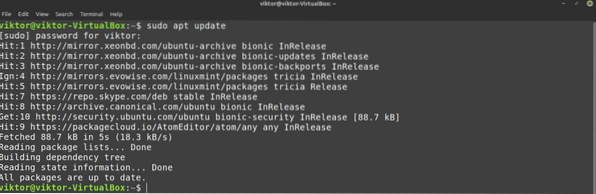
Teraz si nainštalujte Telegram.
$ sudo apt nainštalovať telegram-desktop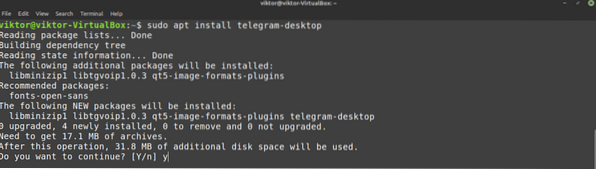
Nainštalujte snímku telegramu
Snap je v praxi univerzálny balík Linux. Vďaka podpore snappy (správca balíkov snap) je možné balíček snap nainštalovať na akékoľvek distro Linux. Získajte viac informácií o snímke.
Linux Mint nie je dodávaný s elegantne predinštalovaným. Ak však už máte elegantnú sadu, preskočte priamo na krok inštalácie Telegramu. V opačnom prípade postupujte ďalej.
Nainštalujte si aplikáciu snappy spustením nasledujúceho príkazu v termináli.
$ sudo apt aktualizácia && sudo apt nainštalovať snapd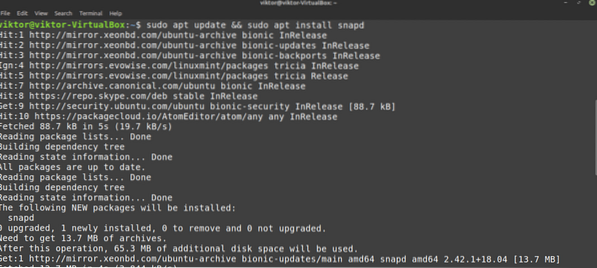
Teraz nainštalujte západkové „jadro“.
$ sudo snap inštalovať jadro
Reštartujte snapovú službu tak, aby boli zmeny účinné.
$ sudo systemctl restart snapd
Teraz je systém pripravený na inštaláciu aplikácie Telegram Snap.
$ sudo snap nainštalovať telegram-desktop
Nainštalujte Telegram flatpak
Rovnako ako hračka, flatpak je tiež univerzálny balík Linux. Pokiaľ je podporovaný správca balíkov flatpak, je možné balík flatpak nainštalovať a použiť v akomkoľvek distro Linuxu. Funkčnosť a použitie sa trochu líšia od okamihu, ale v zásade sú obe rovnaké.
Našťastie je Linux Mint dodávaný s predinštalovaným správcom balíkov flatpak. Ak ste však z nejakého dôvodu odinštalovali správcu balíkov flatpak, poďme sa pozrieť, ako ho nainštalovať.
$ sudo apt aktualizácia && sudo apt nainštalovať flatpak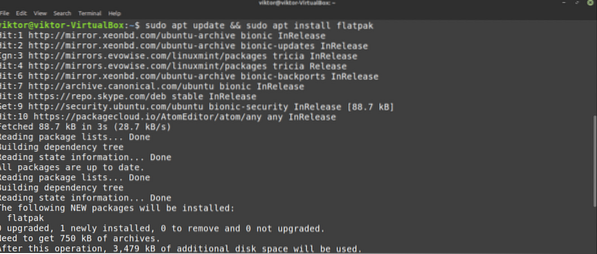
Teraz musíme pridať úložisko Flathub. Flathub je oficiálny obchod pre flatpak.
$ flatpak remote-add - ak neexistuje flathubhttps: // flathub.org / repo / flathub.flatpakrepo

Flatpak je pripravený chytiť balíčky z Flathubu. Nasledujúci príkaz nainštaluje Telegram priamo z Flathubu.
$ sudo flatpak nainštalovať flathub org.telegram.desktop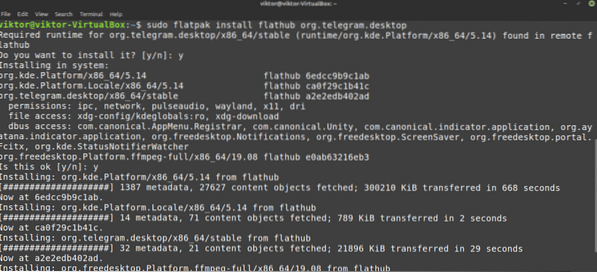
Pomocou telegramu
Teraz, keď je nainštalovaný Telegram, je čas začať! Z ponuky spustite telegram.
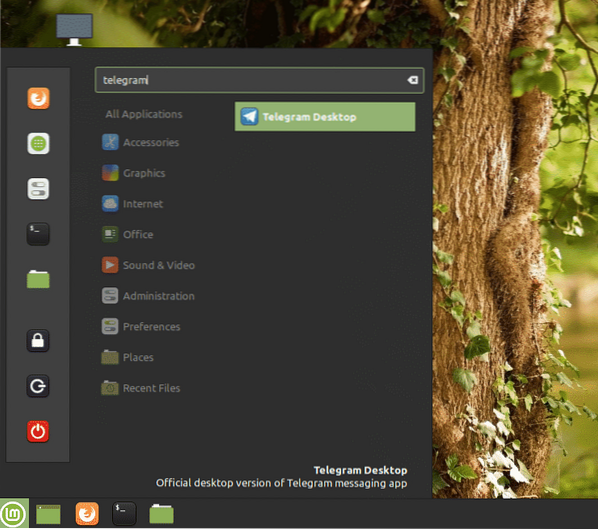
Zobrazí sa uvítacia stránka Telegramu. Kliknite na tlačidlo „ZAČAŤ SPRÁVA“.
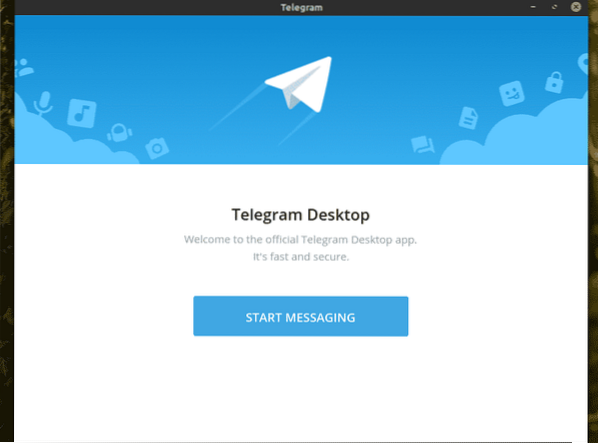
Za predpokladu, že už máte Telegramový účet, je čas sa prihlásiť. Telegram používa mobilné číslo ako primárny prostriedok na vytvorenie účtu. Pokračujte zadaním svojho mobilného čísla.
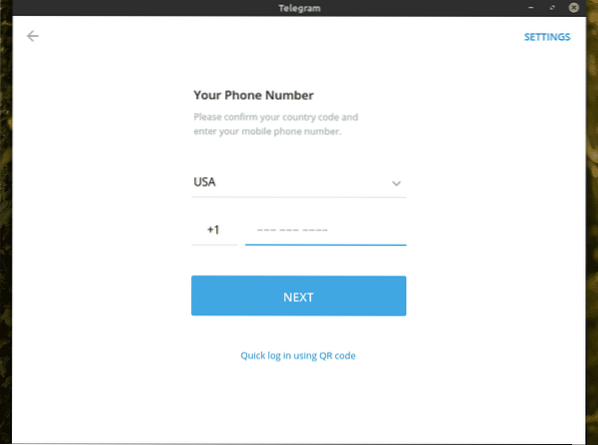
Na vaše mobilné číslo sa odošle kód. Pomocou kódu overte, že ste vlastníkom tohto účtu.
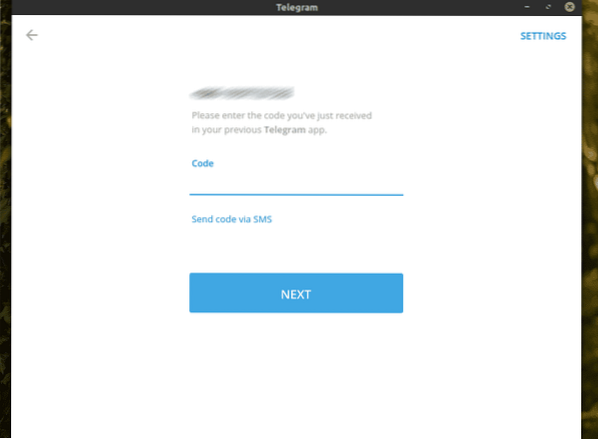
Voila! Telegram je pripravený k vašim službám!
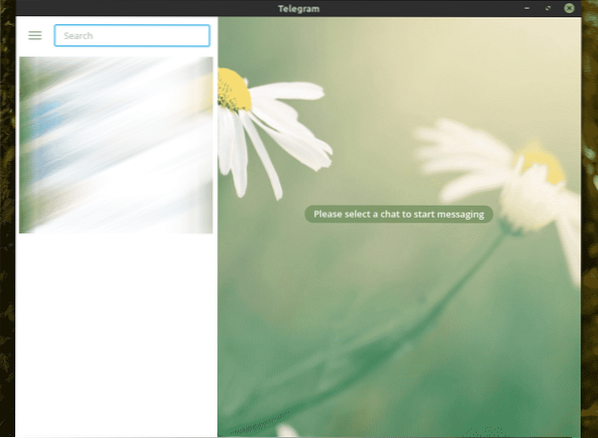
Teraz osobne navrhujem skontrolovať nastavenie telegramu. Existuje niekoľko skutočne zaujímavých možností ochrany osobných údajov, ktoré by ste mali skontrolovať. Prejdite do časti Nastavenia >> Súkromie a zabezpečenie.
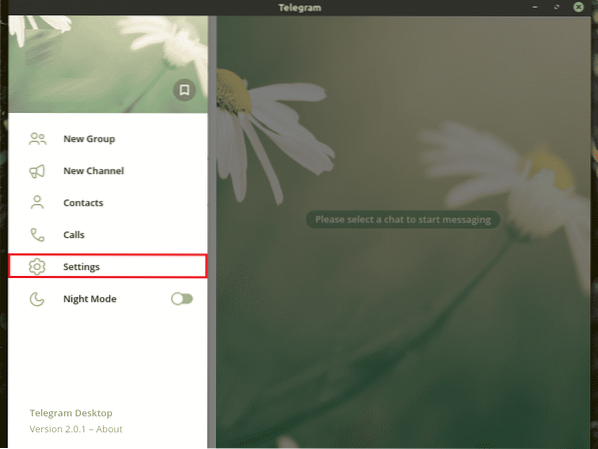
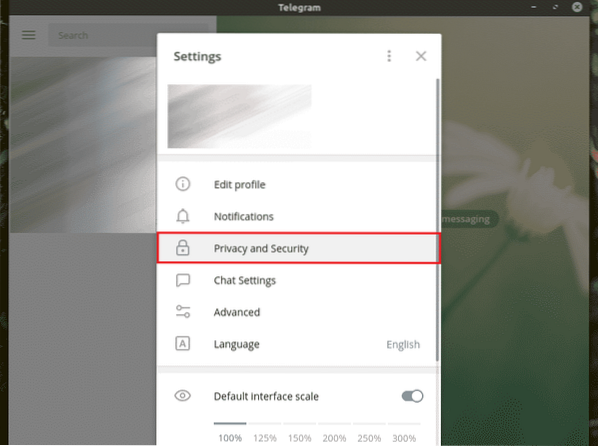

Záverečné myšlienky
Telegram sa často považuje za priamu alternatívu k aplikácii WhatsApp. Pre ľudí, ktorí sa týkajú súkromia, by to mohlo byť veľmi dobre. Ja osobne som tiež veľkým fanúšikom Telegramu kvôli jeho bezpečnostným prvkom. Telegram ponúka úplnú kontrolu nad tým, čo hovoríte a zdieľate.
Vďaka Telegram API máte slobodu výberu viac ako oficiálny klient. Franz je taká aplikácia na odosielanie správ typu všetko v jednom, ktorá podporuje viac platforiem, napríklad WhatsApp, Telegram, Slack, WeChat, Skype, Messenger a oveľa viac! Pozrite sa na Franza.
Užite si to!
 Phenquestions
Phenquestions


